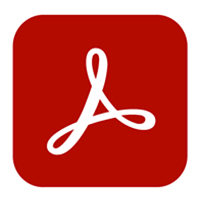Adobe Acrobat X Pro是功能全面的PDF解决方案,不仅支持PDF与其他格式文件的互转,还提供注释、审阅和表单创建等高级功能。其用户友好的界面和强大的安全性保护,使其成为企业和专业人士的首选。
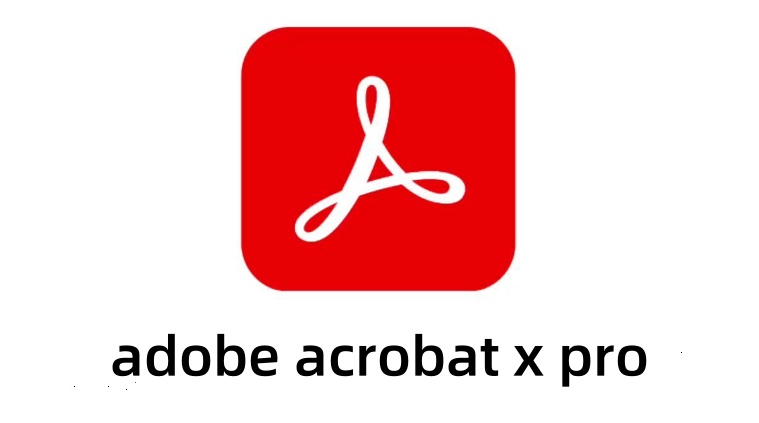
adobeacrobatxpro怎么设置中文?
1.进入编辑菜单:
在软件界面的菜单栏中,点击“编辑”选项。
2.访问首选项设置:
在“编辑”下拉菜单中,选择“首选项”,或者使用快捷键Ctrl+K快速进入。
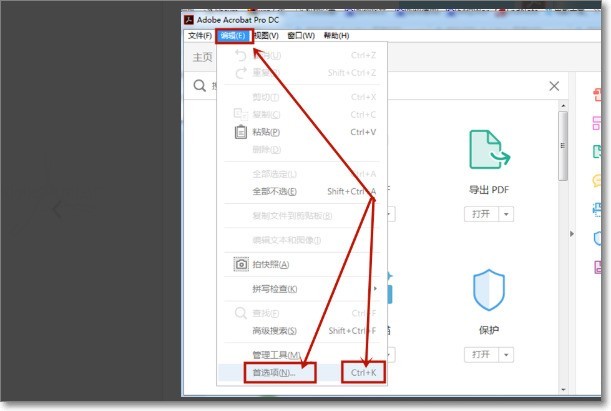
3.定位到语言设置:
在首选项设置中,寻找并选择“语言”选项。
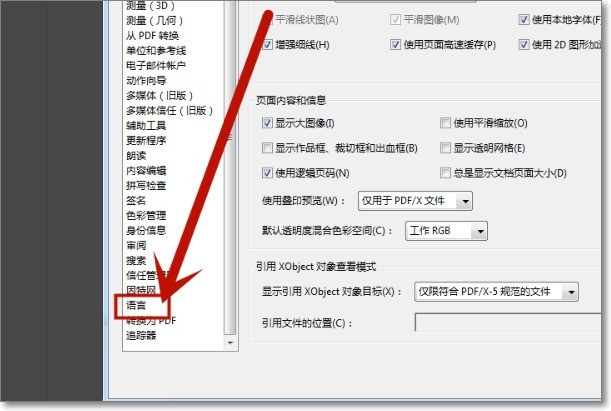
4.更改应用程序语言:
在“语言”设置中,将“应用程序语言”设置为“当应用程序启动时选择”。
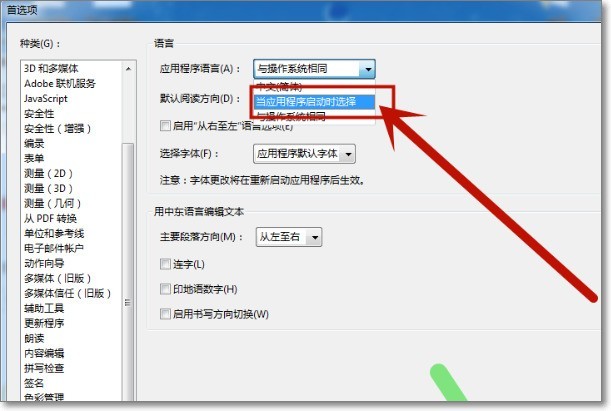
5.重启Adobe Acrobat Pro:
完成设置后,关闭软件并重新启动。
6.选择中文界面:
软件启动时,选择界面语言为中文(简体或繁体),然后点击“确定”以应用更改。
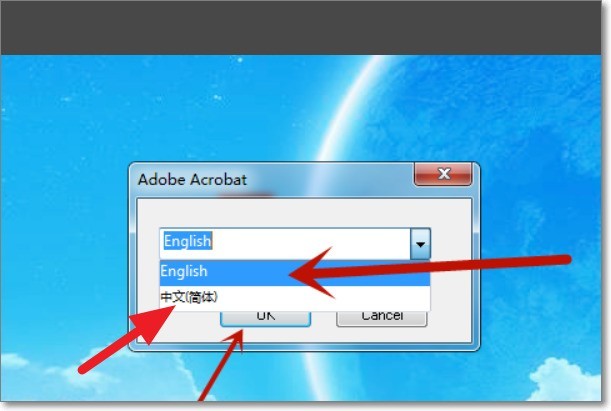
通过遵循这些步骤,您可以将Adobe Acrobat Pro的界面语言设置为中文,从而获得更符合个人阅读习惯的用户体验。